Chromeの拡張機能でタブを一括更新する方法
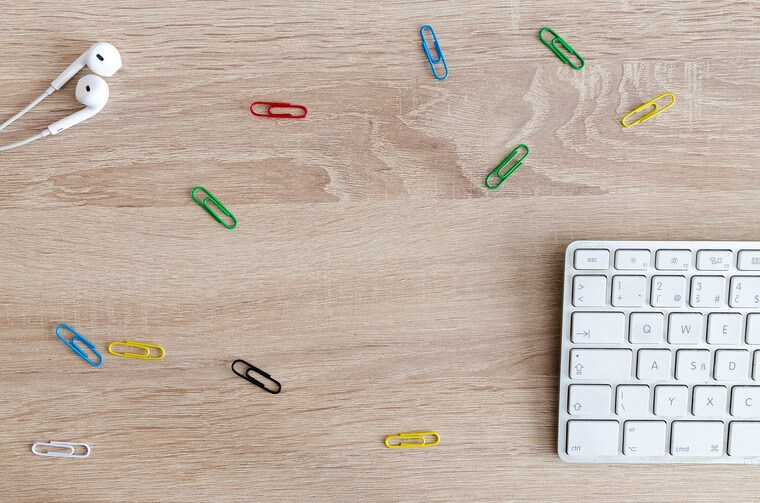
ブラウザシェア率ナンバーワンのウェブブラウザ、Google Chrome。
たくさんのタブを常に開いているという方も多いはず。
僕も自分のブログやWordPressの管理画面、アナリティクスなど常に20個程度のタブを開いています。

この多くのタブを一気に再読込できないかなぁと調べていたところ、Chromeの拡張機能に「Reload All Tabs」というものを見つけたのでご紹介します。
Reload All Tabsのダウンロード
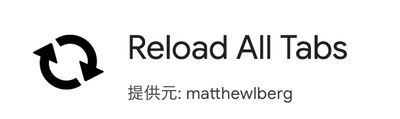
Chromeウェブストアから「Reload All Tabs」をダウンロードします。
ダウンロードはこちらから。
Reload All Tabs
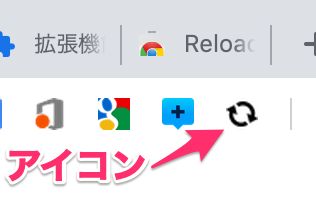
このアイコンが表示されていればインストール完了です。
似たような名前で似たような機能の拡張機能もありますが、上記リンクの「Reload All Tabs」は僕自身が使用しており、不具合もなく使えているので安心してダウンロードしてください。
Reload All Tabsの使い方
使い方はとっても簡単。
拡張機能のアイコンをクリックするだけ。

すると画像のようにタブが一斉に更新されます。
今までひとつひとつ更新していたタブがこんな簡単に一括更新できるなんて、Chromeの拡張機能は本当にすばらしい。
特に重宝するのが、その日最初にChromeを使うとき。
一度クリックしておくと、前日のタブの状況から最新の状況に更新することができます。
あとはMacの再起動後。
Macは基本的にスリープでOKですが、たまに再起動してリフレッシュしたほうがいいです。
再起動後はすべてのタブが再読み込みが必要な状況となってしまうので、「Reload All Tabs」を一度クリックしておけばストレスなく使えます。
【まとめ】Reload All Tabsは作業効率アップにつながる
Chromeで多くのタブを常に開くという方はとても便利な拡張機能です。
いままでそれぞれのタブで再読込を行っていた時間が「Reload All Tabs
」で一気に短縮されました。
Chromeを習慣的に使う方にはおすすめの拡張機能です。





